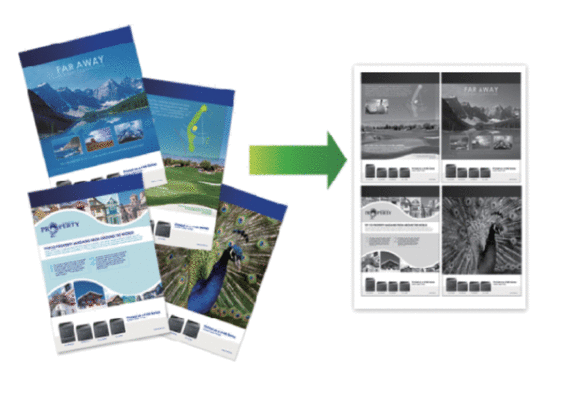MFC-L6700DW
 |
Preguntas frecuentes y Solución de problemas |
Imprimir más de una página en una sola hoja de papel (N en 1) (Windows®)
-
Seleccione el comando de impresión en su aplicación.
-
Seleccione Brother [nombre del modelo] y luego haga clic en el botón de preferencias o propiedades de impresión.
Aparece la ventana del controlador de la impresora.
-
En el campo Orientación, seleccione la opción Vertical u Horizontal para definir la orientación de la impresión.
Si su aplicación dispone de una configuración parecida a esta, le recomendamos que defina la orientación utilizando la aplicación.
-
Haga clic en la lista desplegable Múltiples páginas y seleccione la opción 2 en 1, 4 en 1, 9 en 1,16 en 1 o 25 en 1.
-
Haga clic en la lista desplegable Orden de páginas y luego seleccione el orden de las páginas.
-
Haga clic en la lista desplegable Línea del borde y seleccione el tipo de línea de borde.
-
Cambie otras configuraciones de impresora, si fuese necesario.
-
Haga clic en OK.
-
Complete su operación de impresión.
Si no obtuvo una respuesta, ¿ha revisado otras preguntas frecuentes?
¿Ha revisado los manuales?
Si necesita asistencia, contáctese con el servicio al cliente de Brother:
Modelos relacionados
DCP-L5500DN, DCP-L5600DN, DCP-L5650DN, DCP-L6600DW, MFC-L5700DW, MFC-L5800DW, MFC-L5850DW, MFC-L5900DW, MFC-L6700DW, MFC-L6800DW
Comentarios sobre el contenido
Para ayudarnos a mejorar el soporte, bríndenos sus comentarios a continuación.